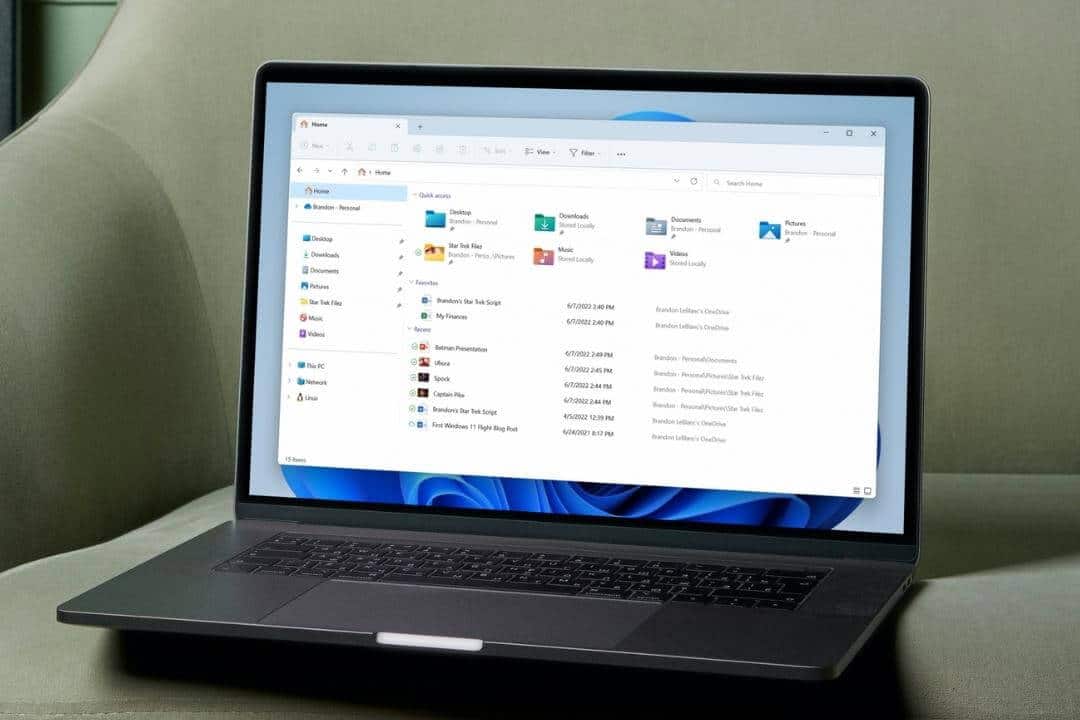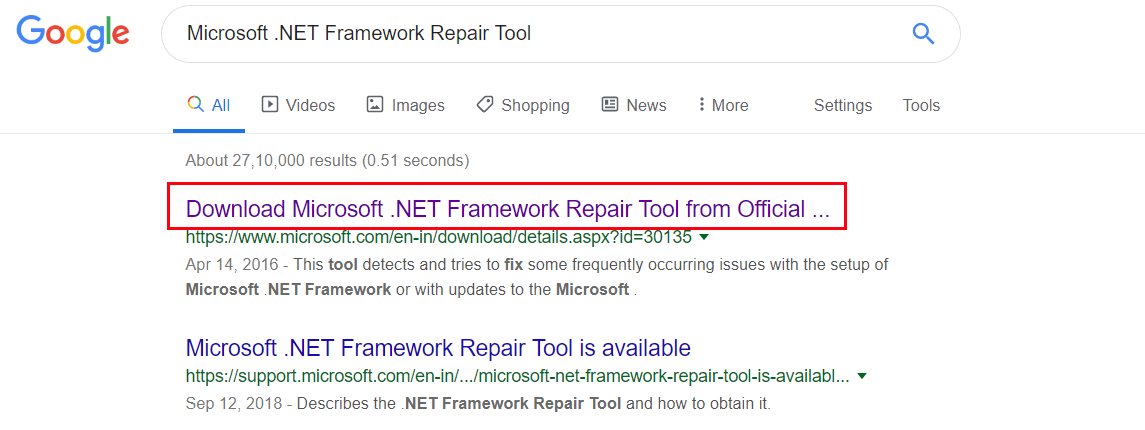尽管 Windows 11 的设计可能已经进行了大修,但它的核心仍然是旧的 Windows。 因此,过去困扰用户的一些问题存在于 Windows 11 中。 Windows PC 上的黑屏问题 这些问题之一。 Windows 11 出现黑屏问题可能有很多原因,从错误的有线连接到图形驱动程序问题。 幸运的是,一旦您尝试以下方法,很快就可以修复它。 以下是在 Windows 6 上修复黑屏问题的前 11 种方法。

1.检查连接
如果您在桌面上遇到黑屏问题,请首先检查从计算机到显示器的有线连接。 拔下 HDMI 电缆,让计算机闲置几分钟。 将 HDMI 电缆重新连接到显示器。 当您使用它时,请检查显示器与电源插座的连接。
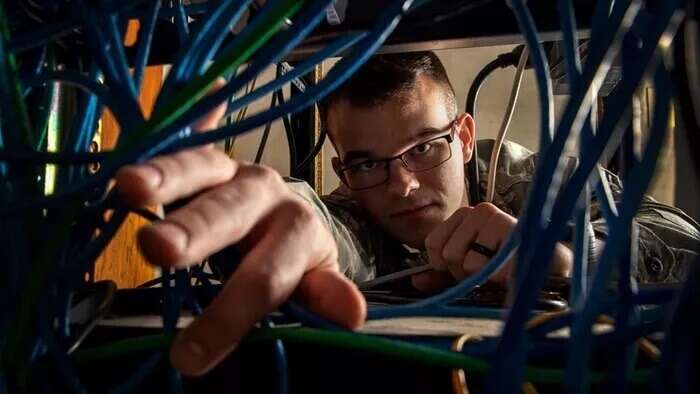
2.重启你的电脑
有时,Windows 或其组件之一可能无法正常启动。 因此,在尝试此列表中的其他解决方案之前,您可以重新启动 PC。 按住电源按钮,直到计算机关闭。 等待一段时间,然后按计算机上的电源按钮将其打开。 完成此操作后,检查 Windows 11 黑屏问题是否已修复。

3.检查投影设置
您可能会遇到黑屏的另一个原因是您在 Windows 上选择了错误的显示设置。 要解决此问题,您可以按键盘快捷键 使用Windows + P 打开 显示设置。
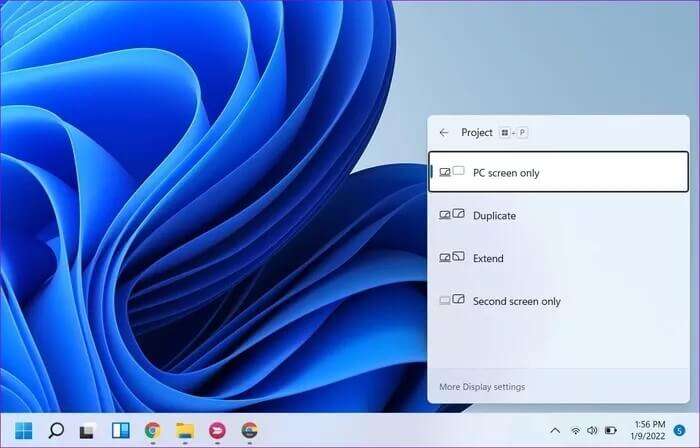
如果屏幕为空白,请使用箭头键滚动列表。 一次 出现画面 ضاضغطعلى 输入 确定 电脑屏幕 只是。 由于您看不到任何东西,因此可能需要尝试几次才能正确完成。
4.重置图形适配器
您计算机上的图形驱动程序负责将 Windows 连接到您的计算机。 因此,如果您的图形驱动程序工作正常,您可能会看到 Windows 11 上的黑屏问题. 为了解决这个问题,您可以使用快捷方式 Windows + Ctrl + Shift + B 快速重置计算机上的图形驱动程序。 按下这些键后,您会听到一声轻柔的哔哔声,然后屏幕上会闪烁。 之后,屏幕应该再次出现。
5.更新显卡驱动
如果重置图形驱动程序成功,您可以尝试更新计算机上的图形驱动程序。 如果它是 计算机上的图形驱动程序 如果它损坏或过时,您可能会不时在 Windows 11 上遇到类似的屏幕问题。
请按照以下步骤更新计算机上的图形驱动程序。
步骤1: 按 . 键 的Windows + S 呸呸 Windows搜索 , 并键入 裝置經理 ,然后按 输入。
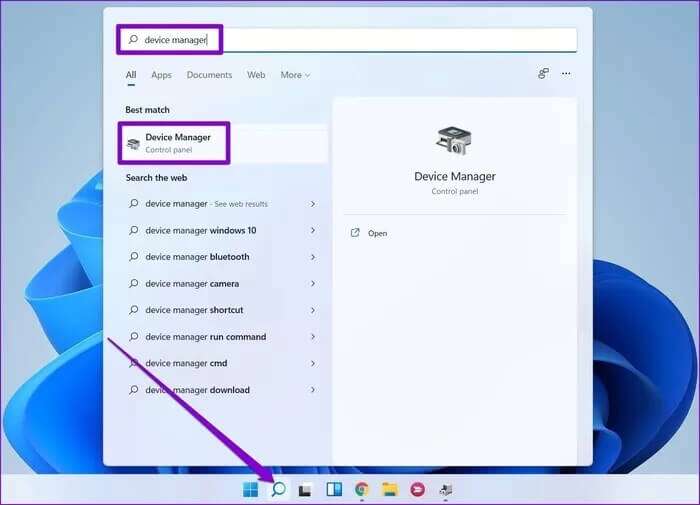
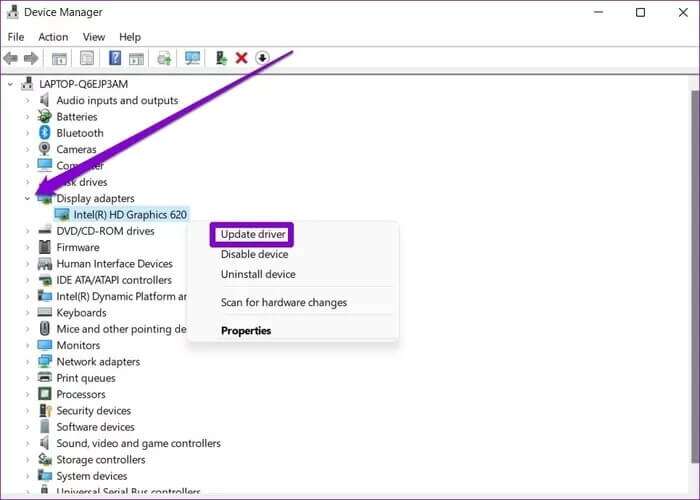
从那里,按照屏幕上的说明进行更新。 或者,您也可以 更新驱动程序 手动从制造商的网站下载并安装它们。 就是这样。
步骤1: 首先,您需要知道您当前拥有哪些图形硬件。 所以,按 . 键 Windows + R的 打开对话框 跑。 类型 输入dxdiag 然后按 输入。
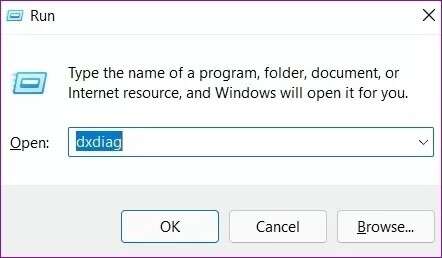
步骤2: 转到选项卡 “展示” 记下用于显示器的驱动程序的名称。
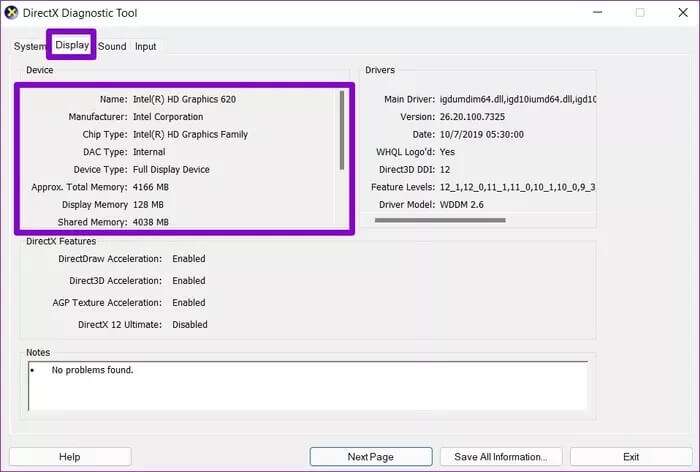
意见3: 接下来,前往制造商的网站并填写 OEM ، 型号 等,下载 最新兼容的驱动程序 لجهازالكمبيوترالخاصبك。
下载后,打开安装程序文件并按照屏幕上的说明安装驱动程序。 之后,重新启动计算机以使更改生效。
6.Windows 11 更新
这些黑屏问题也可能是由软件错误引起的。 幸运的是,在下一次更新期间很快就会发现并修复此类问题。 因此,您应该始终更新您的 Windows 以消除这些错误。
按 . 键 的Windows + I 呸呸 设定值 检查软件更新。 转到选项卡 Windows更新 并单击 . 按钮 檢查更新 以上。
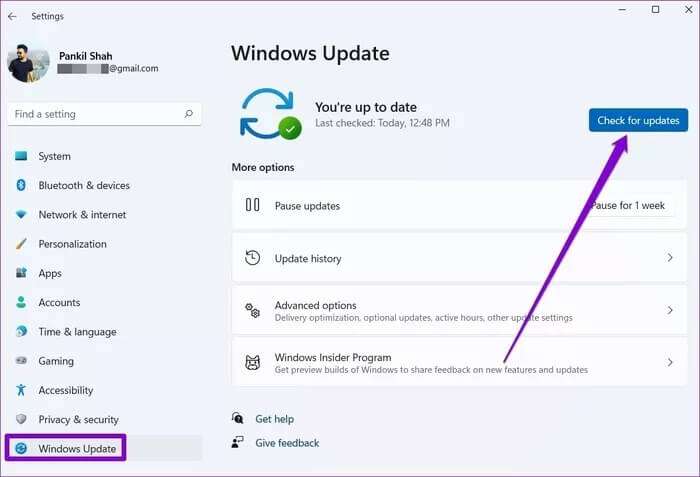
让生活充满色彩
虽然像这样的屏幕问题会让你感到无助,但你可以做很多事情来解决它们。 我们希望上述解决方案让您的屏幕恢复生机,并且您将回来享受 Windows 11 的最佳功能。